怎么收到win11推送 win10如何接收win11更新推送
更新时间:2024-09-18 09:11:28作者:xiaoliu
随着Windows 11的发布,许多用户都迫不及待想要体验新系统带来的功能和体验,但如何才能顺利收到Windows 11的更新推送呢?对于目前仍在使用Windows 10的用户来说,如何接收并准备好迎接Windows 11的到来呢?本文将为大家详细介绍如何在Windows 10上接收Windows 11的更新推送,并为您提供一些准备工作。愿您早日体验到全新的Windows 11系统带来的惊喜与便利。
具体步骤如下:
1.首先我们进入系统,打开开始菜单选择进入设置界面进入更新与安全选项;
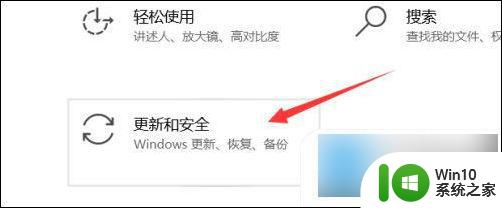
2.点击进入之后,选择windows预览体验计划;
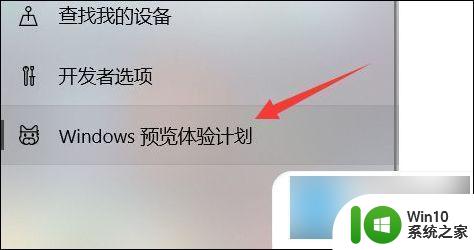
3.进入后点击开始;
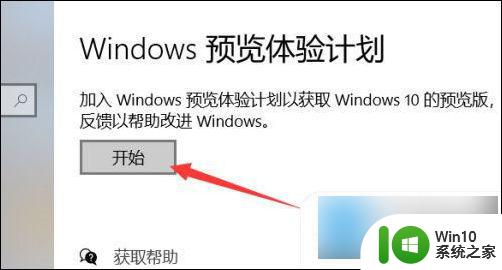
4.然后按照提示进行注册;
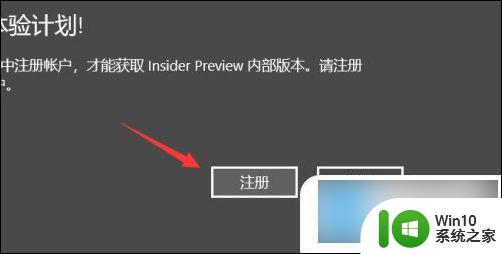
5.注册完成后,选择帐户;
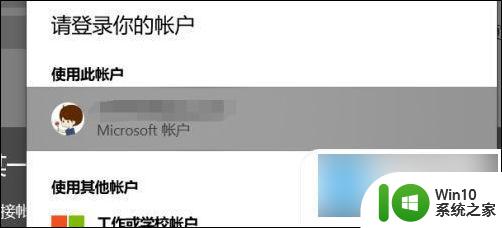
6.接着选择Dev渠道并点击确定;
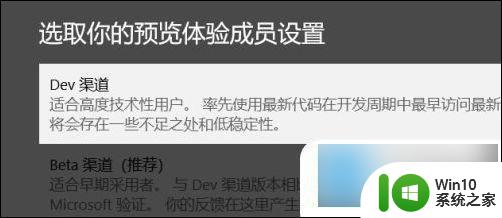
7.最后重启电脑即可。

以上就是如何收到win11推送的全部内容,对于不了解的用户,可以根据小编的方法来操作,希望能够帮助到大家。
怎么收到win11推送 win10如何接收win11更新推送相关教程
- win11没有更新推送怎么办 收不到win11系统更新推送如何解决
- win11推送接收不到如何解决 win11推送接收不到原因分析
- 怎么获取win11更新推送 Windows 11更新推送未收到怎么办
- win11推送计划没收到如何处理 win11推送没收到怎么办
- 怎么能收到win11推送 Win10怎么收到Win11推送
- win10没有收到win11推送如何解决 win10没有推送win11系统怎么办
- win10系统没有接收到win11升级推送通知的解决方法 win10系统如何手动接收win11升级推送通知
- win10没有接收到Win11推送通知的解决方法 win10如何手动接收Win11推送通知
- win11推送没有收到如何升级 win11没推送怎么升级
- 加入dev渠道接收不到win11推送如何处理 dev渠道无法接收到Windows 11推送的原因
- 通过更新推送升级windows11的方法 win10系统无法收到更新推送怎么手动升级成win11
- 如何在win11中获取更新推送内容 电脑如何设置接收win11推送消息
- win11系统启动explorer.exe无响应怎么解决 Win11系统启动时explorer.exe停止工作如何处理
- win11显卡控制面板不见了如何找回 win11显卡控制面板丢失怎么办
- win11安卓子系统更新到1.8.32836.0版本 可以调用gpu独立显卡 Win11安卓子系统1.8.32836.0版本GPU独立显卡支持
- Win11电脑中服务器时间与本地时间不一致如何处理 Win11电脑服务器时间与本地时间不同怎么办
win11系统教程推荐
- 1 win11安卓子系统更新到1.8.32836.0版本 可以调用gpu独立显卡 Win11安卓子系统1.8.32836.0版本GPU独立显卡支持
- 2 Win11电脑中服务器时间与本地时间不一致如何处理 Win11电脑服务器时间与本地时间不同怎么办
- 3 win11系统禁用笔记本自带键盘的有效方法 如何在win11系统下禁用笔记本自带键盘
- 4 升级Win11 22000.588时提示“不满足系统要求”如何解决 Win11 22000.588系统要求不满足怎么办
- 5 预览体验计划win11更新不了如何解决 Win11更新失败怎么办
- 6 Win11系统蓝屏显示你的电脑遇到问题需要重新启动如何解决 Win11系统蓝屏显示如何定位和解决问题
- 7 win11自动修复提示无法修复你的电脑srttrail.txt如何解决 Win11自动修复提示srttrail.txt无法修复解决方法
- 8 开启tpm还是显示不支持win11系统如何解决 如何在不支持Win11系统的设备上开启TPM功能
- 9 华硕笔记本升级win11错误代码0xC1900101或0x80070002的解决方法 华硕笔记本win11升级失败解决方法
- 10 win11玩游戏老是弹出输入法解决方法 Win11玩游戏输入法弹出怎么办